12 月 7 日消息,商汤科技宣布,基于商汤自研大语言模型的智能编程助手 —— 代码小浣熊 Raccoon,即日起开放公测。

代码小浣熊 Raccoon 支持 Python、Java、JavaScript、C++、Go、SQL 等 30+ 主流编程语言和 VS Code、IntelliJ IDEA 等主流 IDE(集成开发环境),登录 https://code.sensetime.com 即可进行体验。
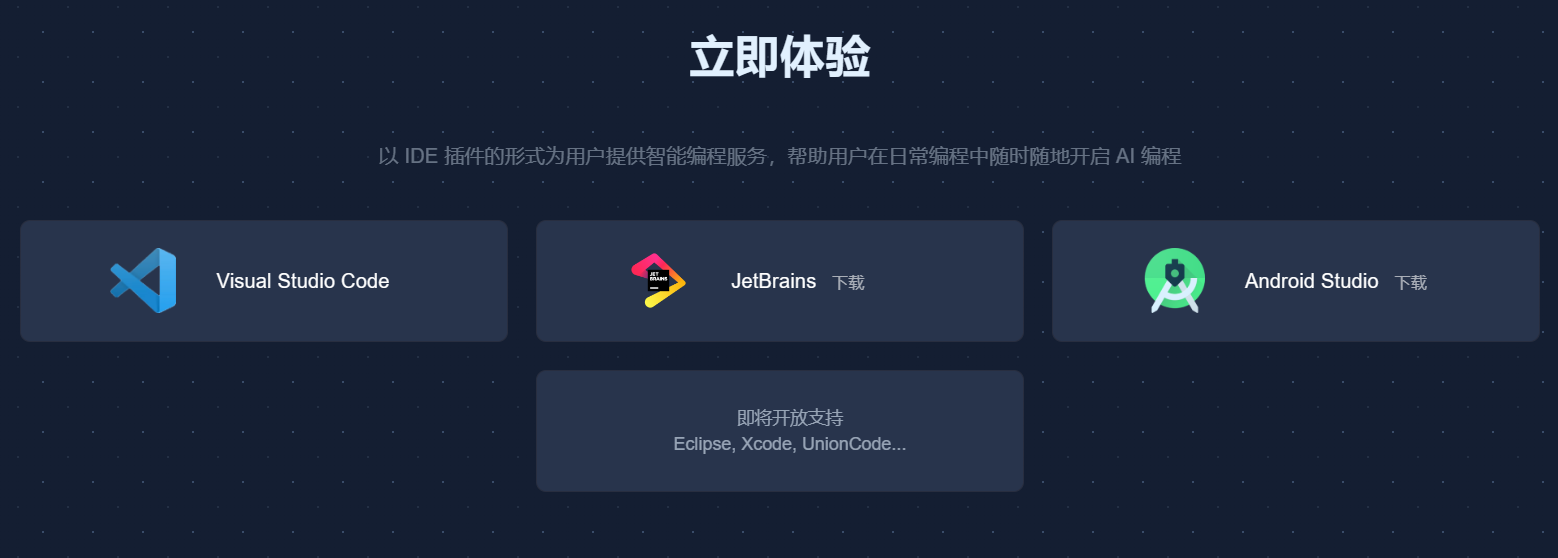

商汤科技表示,代码小浣熊覆盖软件需求分析、架构设计、代码编写、软件测试等环节,满足用户代码编写、数据分析、编程学习等各类需求。在实际应用中,可帮助开发者提升编程效率超 50%。
-
代码编写建议覆盖 30 多种主流编程语言,依据上下文,自动生成代码。
-
开放对话功能,理解用户的自然语言需求描述。
-
预设基于注释生成代码、跨编程语言翻译、单元测试用例生成、代码修正、代码重构、技术领域知识问答等功能。
-
支持用户自定义需求:包括需求文档生成、代码生成注释、代码的解释文档生成、技术文档生成等开放式能力。


通过连续对话方式,代码小浣熊提供了三种方式来使用代码助手:
-
1)侧边栏内代码助手(GUI):点击 VS Code 侧边栏的 Raccoon 图标激活
-
2)编辑器内代码助手(GUI):在 Raccoon 侧边栏视图中,点击标题栏上的 [新窗口图标] 创建,可以创建多个独立实例,便于多线开发
-
3)终端面板代码助手(CLI):在 Raccoon 侧边栏视图中,点击标题栏上的 [更多…] 选择 [新建 Raccoon 终端] 创建,同样的可以创建多个独立实例

用户可以在提问框中输入问题,或通过键入 [/] 选择预设提示(部分操作可能需要用户补全提示,完成补全后可以点击 [发送图标] 提交内容)开始对话。还可以自定义提示词,以更好地适用于用户的使用场景。
借助日日新大模型体系最新的函数调用(function calling)能力,代码小浣熊与 IDE 深度集成,实现了大语言模型与 IDE 的互操作。

如当前工作空间存在一个或多个 Git 仓库,在 [源代码管理] 侧边栏面板中,会看到 [魔棒图标] 按钮,Raccoon 会理解用户已暂存的更改,并在消息框中撰写合适的 Commit Message 建议。




